Hướng dẫn cách tạo nút shutdown win 10 , 7, 8, xp chi tiết, ngoài việc tạo thành công , bạn có thể thêm một icon tắt máy ấn tượng
- Tắt windows defender security center win 10
- Cài đặt pass cho máy tính
- File favicon là gì
- Phần mềm avast free antivirus là gì
- Xóa startup win 10
Trong bài viết cách tắt laptop đúng cách mình đã chia sẽ cách tắt máy tính cho hầu hết các hệ điều hành windows. Hôm nay, blog giới thiệu một phương pháp khác giúp bạn dễ dàng tắt được hầu hết cách máy tính như ý muốn mà không cần quan tâm đến bản win gì.
Phụ lục
Tải nút shutdown
Đây là một nút tắt máy đã được tạo sẳng, quí vị có thể tải về để sử dụng ngay. Nó rất thích hợp khi bạn đang loay hoay đi tìm cách tắt máy tính lạ
Cách tạo nút shutdown win 10 , 7 , xp
Chúng ta bắt đầu tạo một nút tắt máy tính nhé.
Mọi người có thể áp dụng cho tất cả máy tính mà không cần quan tâm đến win 10, 7, 8, hay XP.
- Quí vị click phải chuột vào màn hình máy tính.
- Chọn New
- Bấm vào Shortcut.
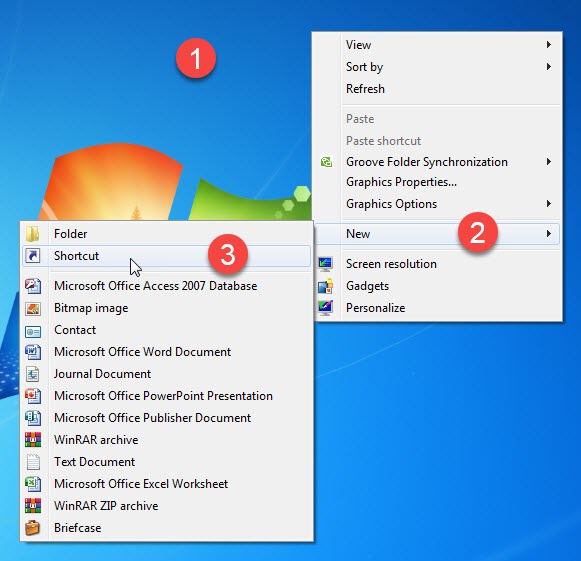
Tiếp đến, bạn copy và dán dòng lệnh này vào ô target: shutdown.exe /s /t 30
Lưu ý: số 30 tức là máy tính sẽ tắt sau 30 giây. Anh chị có thể thay đổi số giây theo ý thích.
Sau đó, mọi người bấm OK
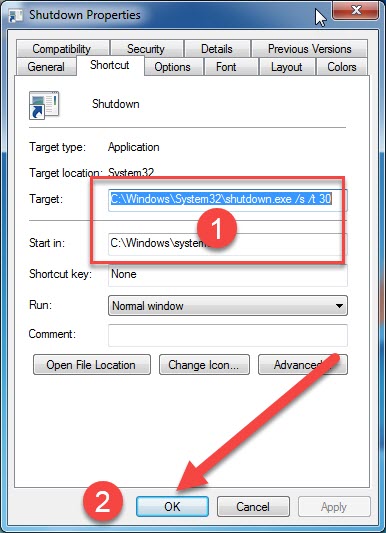
Đến đây, mọi người có thể đổi tên cho nút tắt máy và click vào finish là hoàn thành.
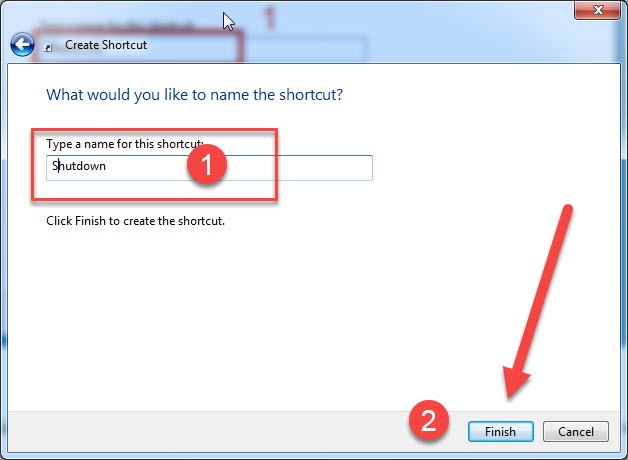
Quý vị quan sát màn hình laptop sẽ thấy một biểu tượng tắt máy. Ngay lúc này, anh chị có thể test thử bằng cách click vào nó. Nhưng các bạn cần tắt và lưu các tài liệu quan trọng trước nhé.
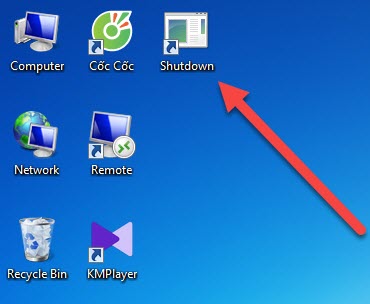
Thực ra, chúng ta đến đây là xem như hoàn thành việc tạo một nút tắt máy. Nhưng nếu bạn cần tạo thêm hình ảnh ấn tượng thì xem phần dưới.
Tạo icon ấn tượng thay shortcut
Bước 1: Tìm icon ấn tượng
Anh chị có thể tìm kiếm và tải những icon ấn tượng tại website https://www.iconfinder.com/search/?q=Shutdown
Lưu ý: bạn cần phải chọn đúng định dạng icon trước khi tải về.
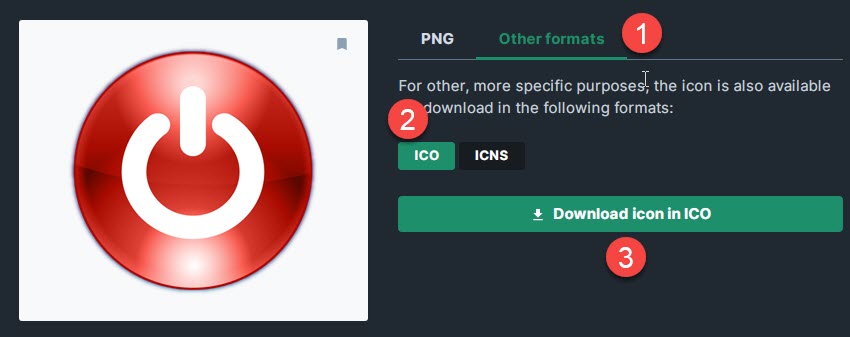
Bước 2: change icon
Mọi người cần Click phải chuột vào biểu tượng tắt máy tính —) chọn propertise.
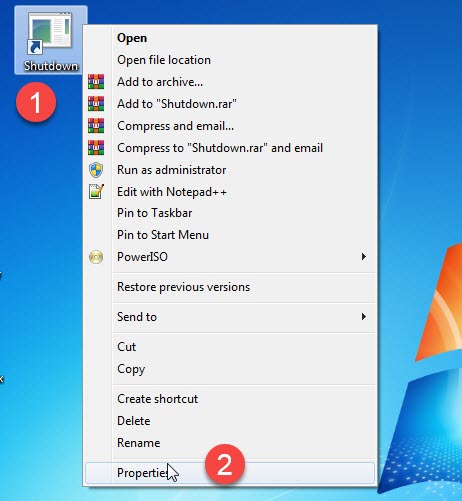
Anh / chị chọn tiếp Change Icon
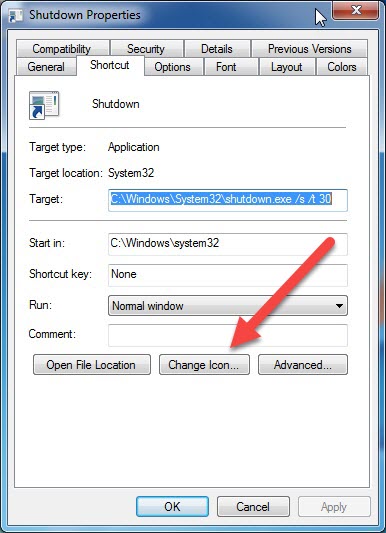
Sau đó, bạn bấm vào nút Browse để tìm đến file hình ảnh đã tải về ở bước đầu. Click OK là xong
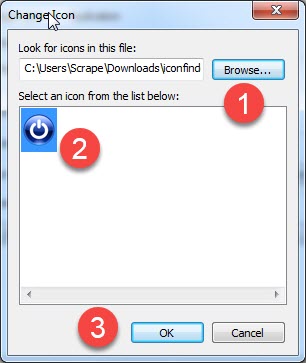
Bước 3: nút tắt máy khi hoàn thành
Anh chị xem qua một nút shutdown mà blog đã tạo thành công.
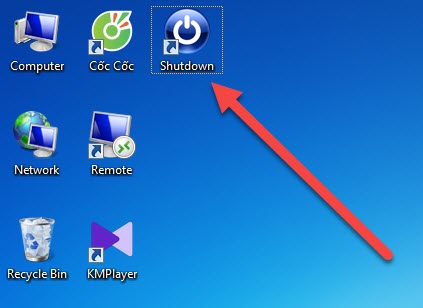
Lời kết
Thực ra cách tạo nút shutdown win 10 , 8, 7 hay xp là chúng ta tạo ra một shorcut có dòng lệnh tắt windows. Quí vị có thể thực hiện dễ dàng sau khi xem qua nội dung bài viết.